 ✕
✕
By Justin SabrinaUuendatud juuni 06, 2023
Tänapäeval väärtustame privaatsust ja turvalisust tõsisemalt. Kui kavatsete oma arvutit teistega jagada, on vaja kaitsta oma privaatsust volitamata juurdepääsu eest. Failide ja kaustade peitmine on parim viis võõraste pilkude eest kaitsmiseks. Kas teate, kuidas Maci või Windowsi arvutis faile peita? Viimases artiklis tutvustasime teile kuidas peita ja lukustada kausta Macis. Täna keskendume sellele, kuidas peita Windows 11-s teatud failid ja kaustad. Nüüd lugege seda postitust ja peitke oma failid lihtsa klõpsuga.
SISU
Failide ja kaustade peitmine opsüsteemis Windows 11 on lihtne ülesanne. Microsoft on oma uusimale Windows 11 versioonile lisanud lahedaid ja põnevaid funktsioone, sealhulgas seadme sisseehitatud krüptimise. File Explorer võib selles aidata. See on kasulik ja mugav failihalduri rakendus Windowsi operatsioonisüsteemi jaoks. Alustame lihtsaima viisiga faili või kausta peitmiseks Windows 11-s, kasutades File Explorerit.
Samm 1. Avage file Explorer tegumiriba ikoonilt või lihtsalt vajutage Windows + E.
Samm 2. Pöörake faili või kausta juurde, mida soovite peita, ja paremklõpsake sellel. Seejärel valige Kinnisvara menüüst.
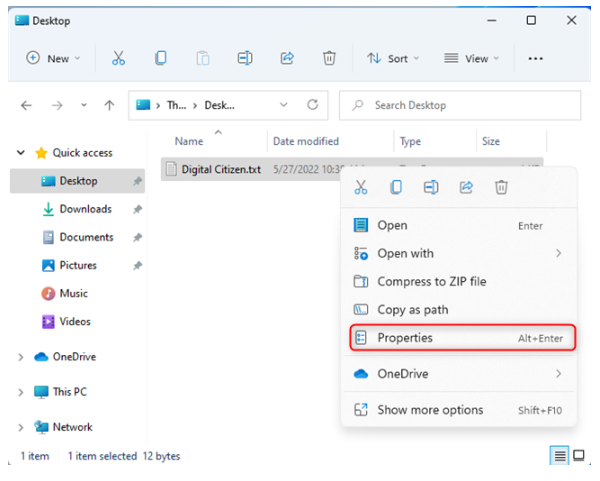
Samm 3. All Üldine vahekaardil märkige ruut varjatud ja kliki OK.
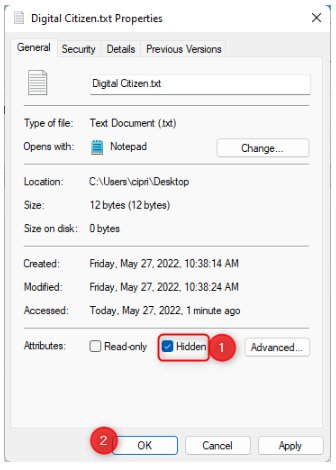
4. samm. Ilmub väike aken. Puuk Apple muudab seda kausta, alamkaustu ja faile. Ja tabas OK.
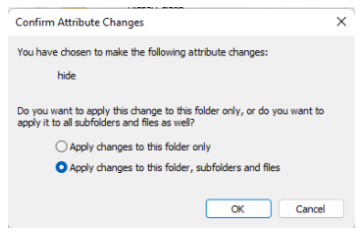
Samm 5. Seejärel on valitud failid või kaustad hallid, kuid need on endiselt nähtavad.
6. samm. Kaustade täielikuks peitmiseks klõpsake nuppu vaade nupp> show, seejärel tühistage valik Peidetud esemeid.
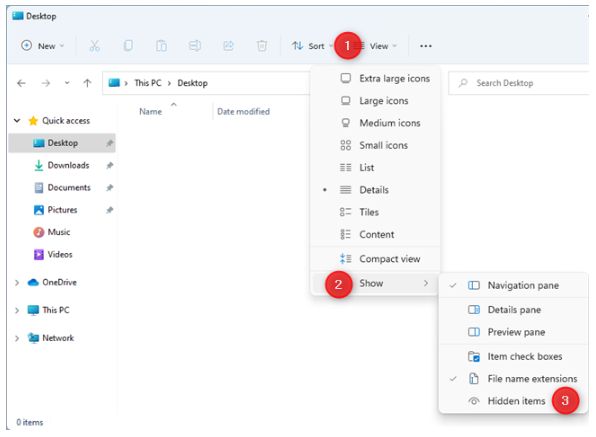
Nõuanne: Seejärel saate määrata üksuse uuesti nähtavaks.
Teine viis failide ja kaustade peitmiseks Windows 11-s on professionaalse failihoidiku kasutamine. Siin saate pöörduda UkeySoft File Lockeri poole.
UkeySofti failisalv on lihtne, kuid võimas faili- ja kaustasalve tarkvara Windowsi ja Maci arvutitele. Turvalisuse tagamiseks krüpteerimistehnikat kasutades on UkeySoft teie andmete kaitsmiseks parim valik. See võimaldab teil peita ja lukustada oma faile ja kaustu sisemisel kõvakettal, väline USB-draiv, mälupulk ja palju muud.
See nutikas tööriist võimaldab määrata failide, kaustade ja draivide lukustamiseks parooli. Keegi ei pääse sellele juurde ilma paroolita. Lisaks aitab see teil kõvakettal kõik andmed ja failid täielikult ja jäädavalt kustutada.
Highlights:
Samm 1. Laadige alla ja käivitage UkeySoft File Locker
Laadige alla ja installige ülaltoodud nupu abil oma Windowsi arvutisse UkeySoft File Locker. Seejärel käivitage programm. Kui käivitate esimest korda, peate sisestama algse parooli – 123456ja klõpsake "OK", et jätkata.

Seejärel lähete selle põhiliidese juurde.
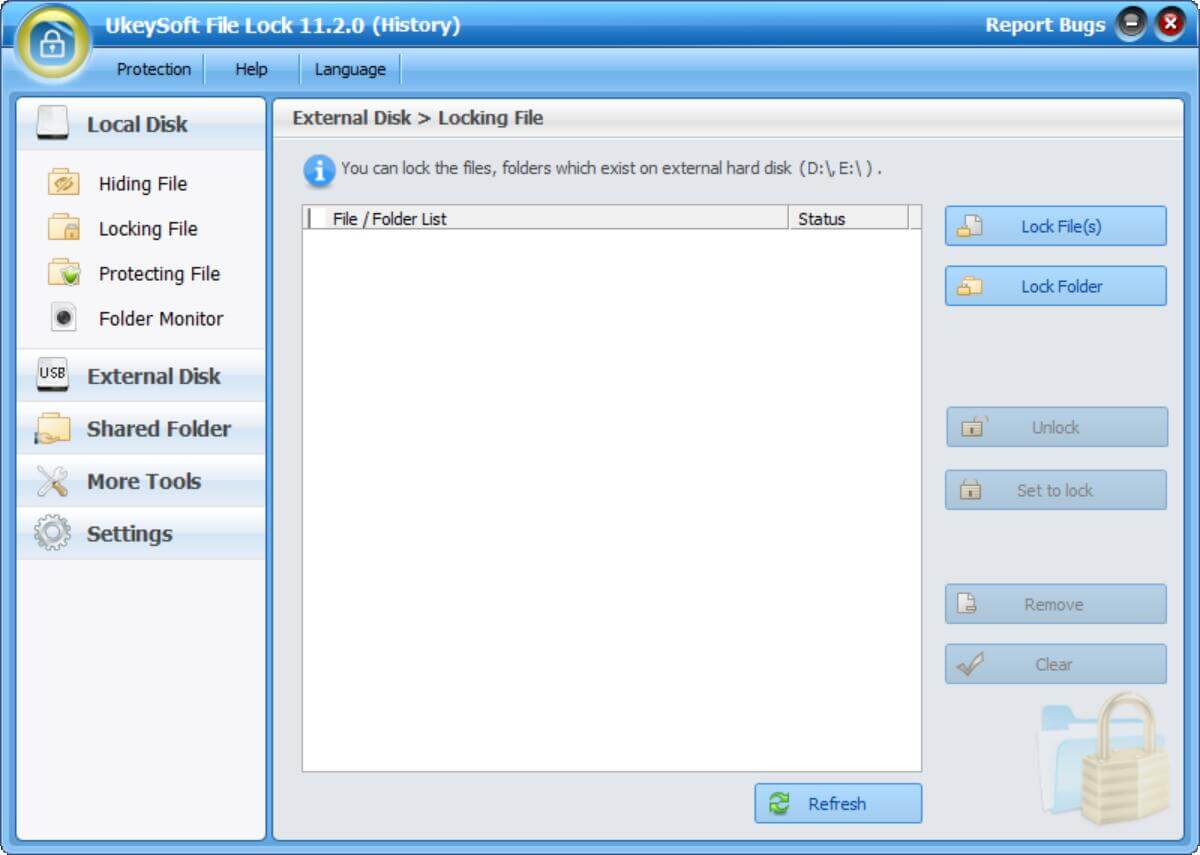
Samm 2. Valige funktsioon "Faili peitmine".
PuudutageFaili peitmine" vasakpoolsel paneelil ja see kuvab paremal küljel 3 peitmisfunktsiooni.
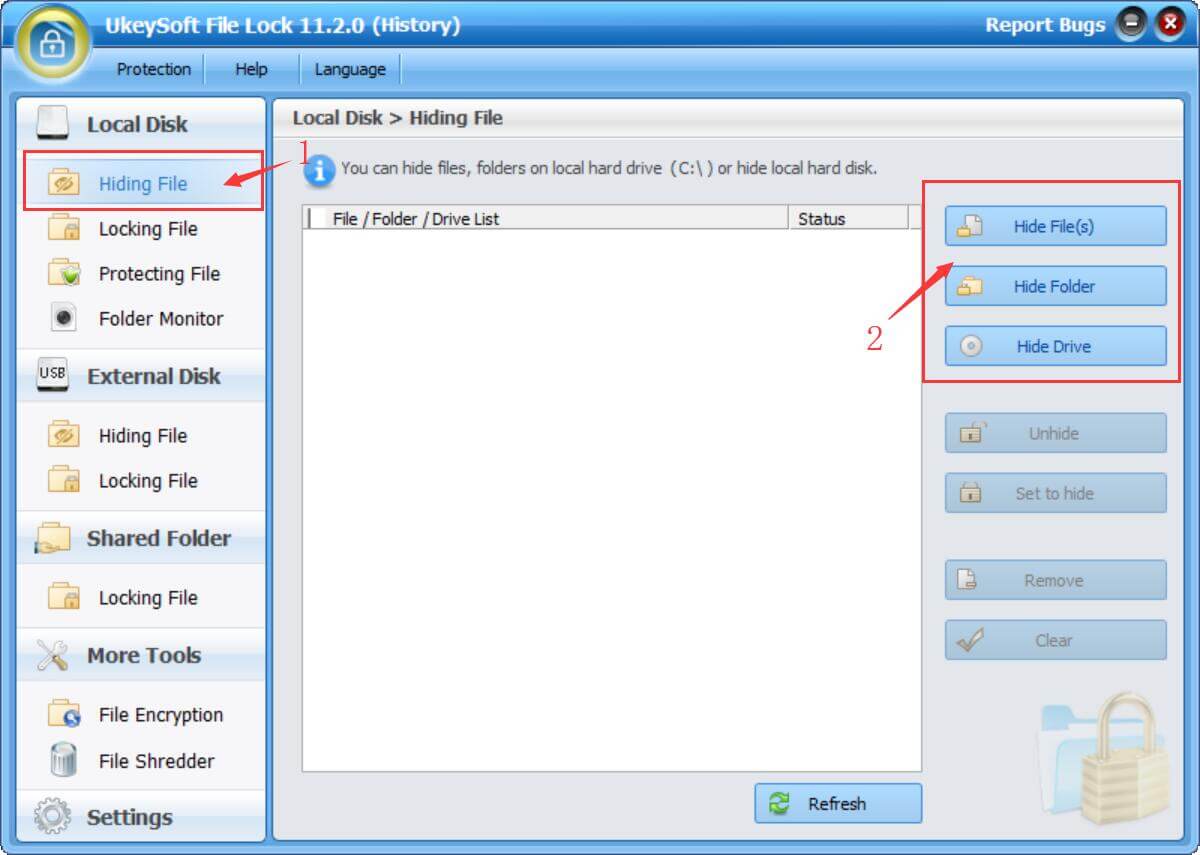
Samm 3. Lisage failid/kaustad peitmiseks
Saate valida "Peida fail(id)" ja lisage failid, mida soovite peita.
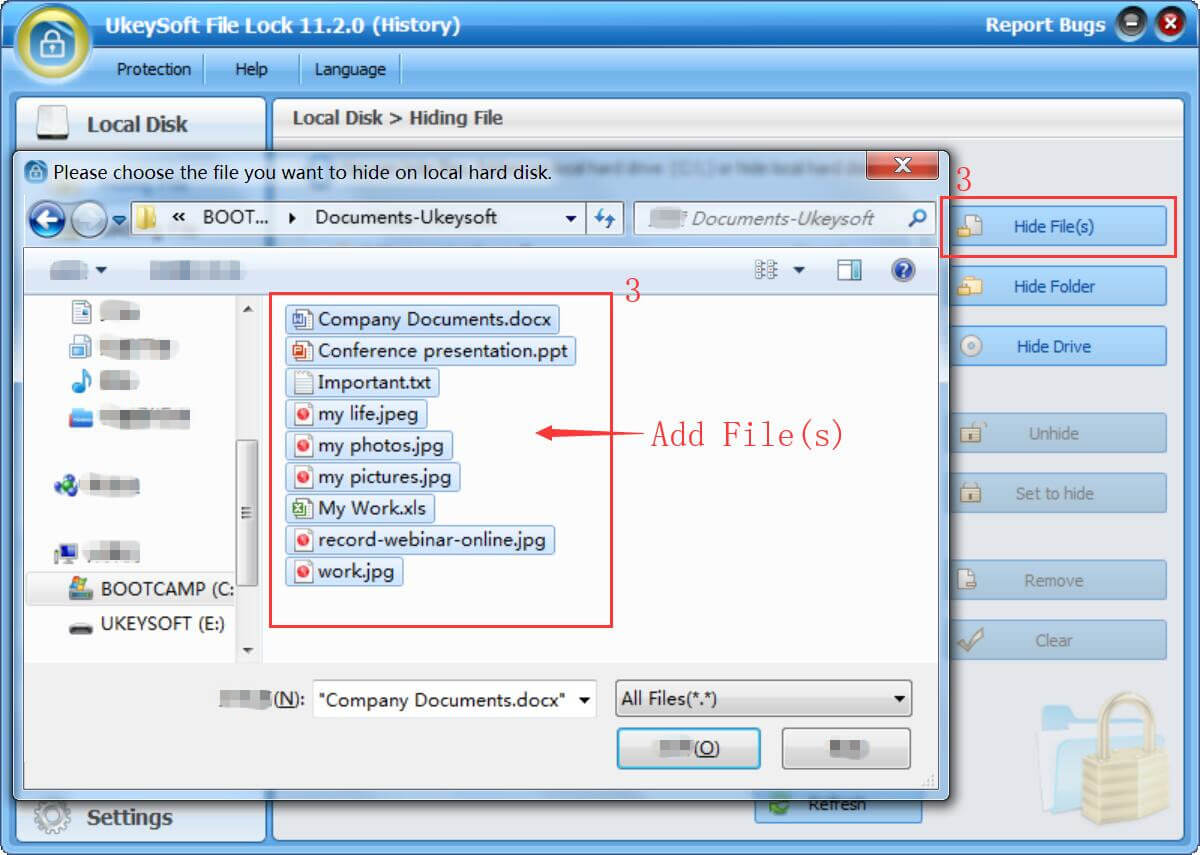
Samuti võite valida "Peida kaust" ja lisage kaustad kohalikult draivilt.
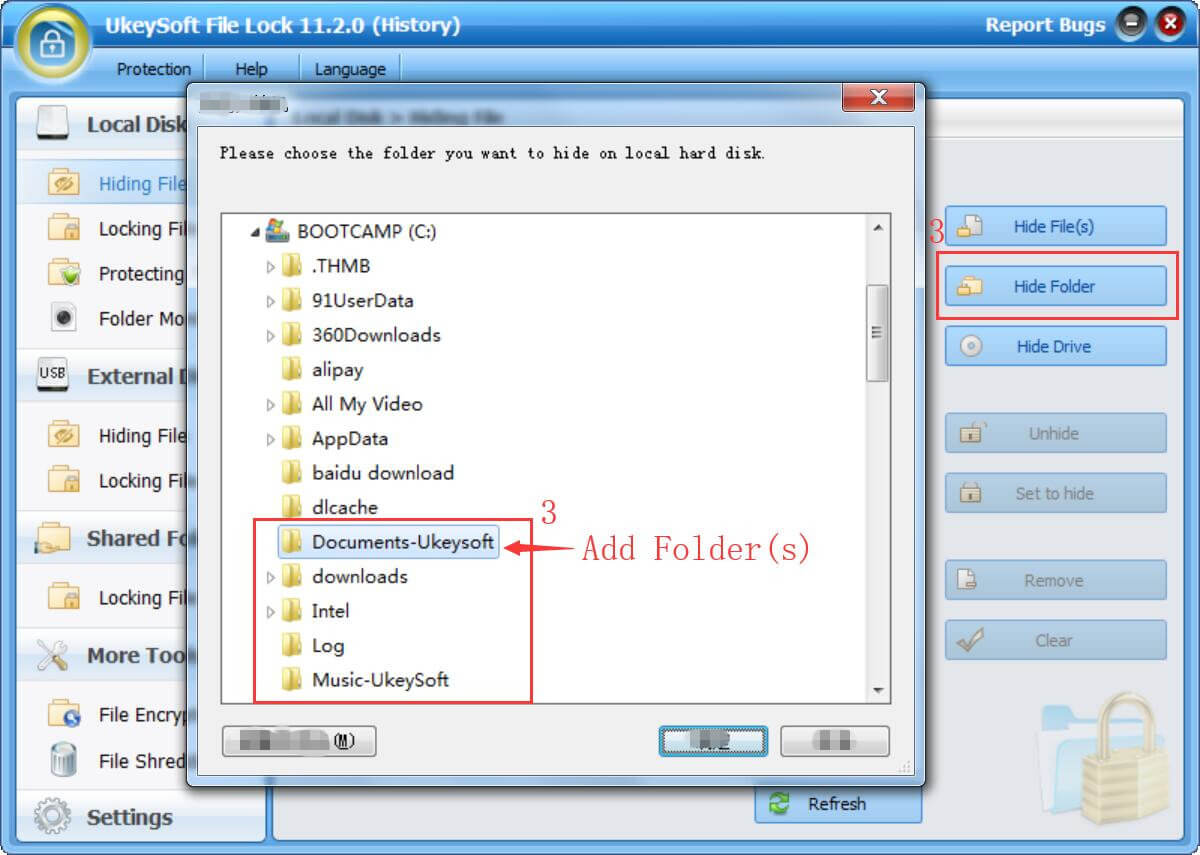
4. toiming. Peida failid ja kaustad edukalt
Nagu näete, on kõik valitud failid ja kaustad lisatud peidusloendisse.
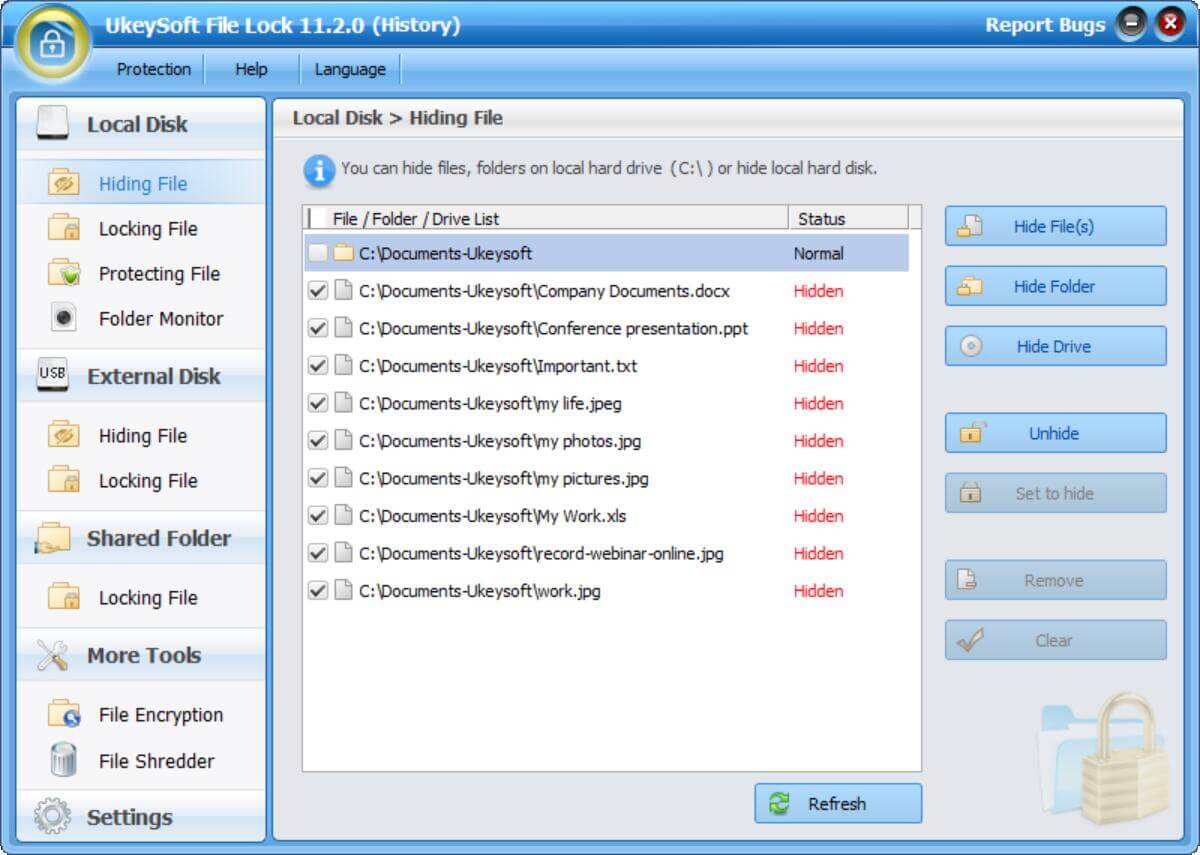
Samm 5. (Valikuline) Kuva peidetud failid ja kaustad
Kui soovite opsüsteemis Windows 11 kuvada peidetud faile, valige lihtsalt failid või kaustad ja puudutagePeidetude" nuppu paremal küljel.
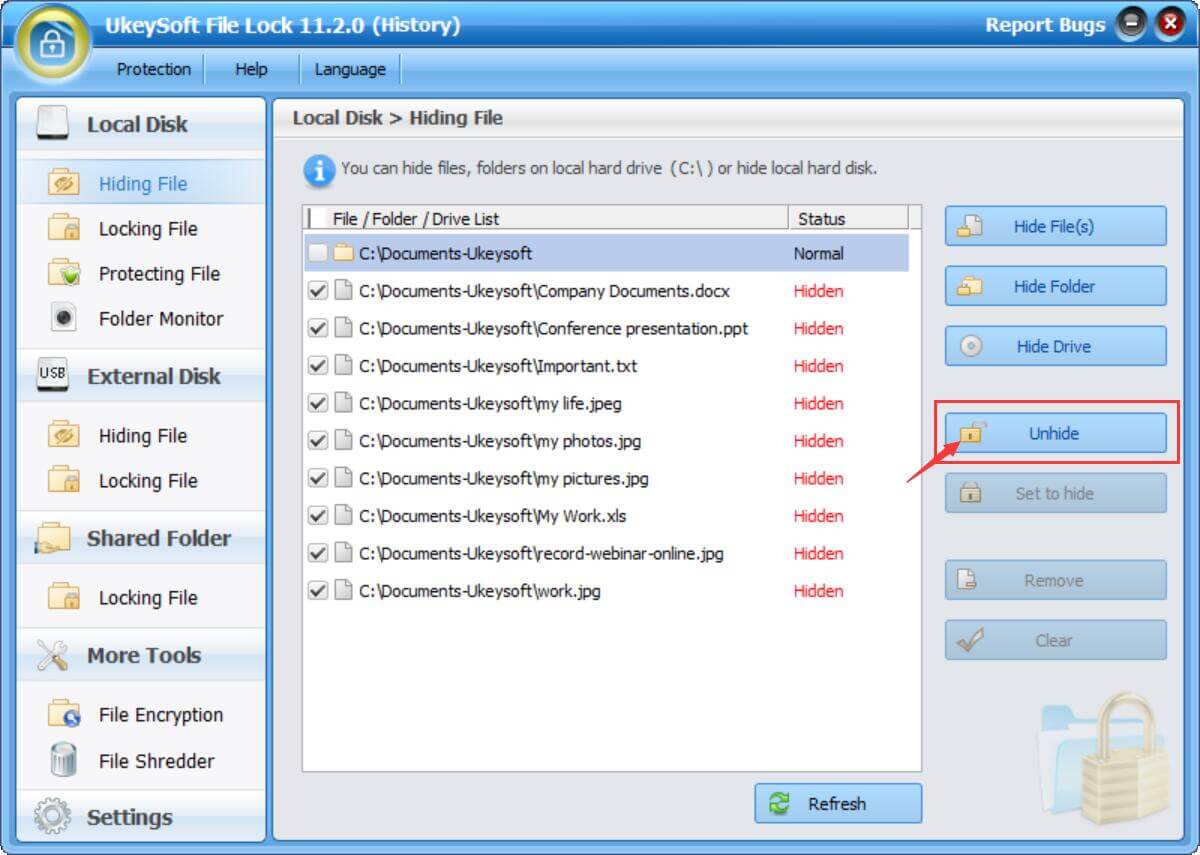
Küsi: pead logi sisse enne kui saate kommenteerida.
Kontot pole veel. Palun klõpsake siin registreerima.

Kaitske parooliga ja peidake teie arvutis, USB-seadmetes olevaid faile ja kaustu.

Nautige turvalist ja vabalt digitaalset elu.
Kasulikkus
Multimeedia
Copyright © 2023 UkeySoft Software Inc. Kõik õigused kaitstud.
Kommentaari veel pole. Ütle midagi...